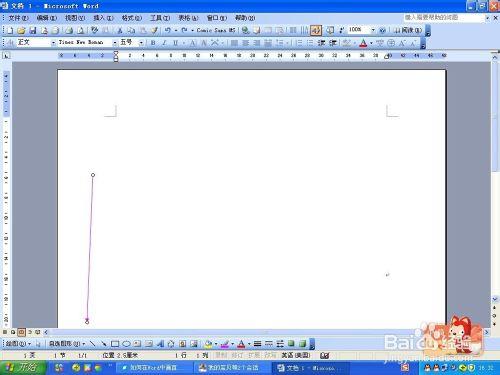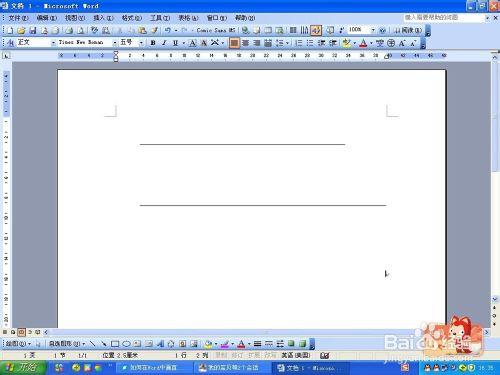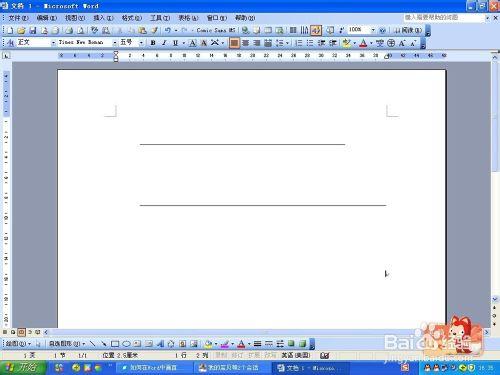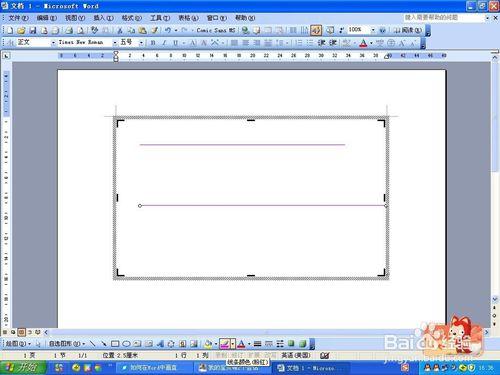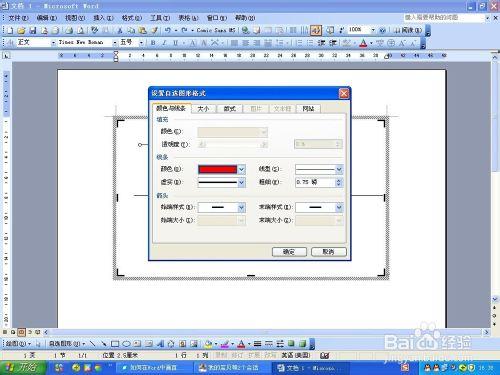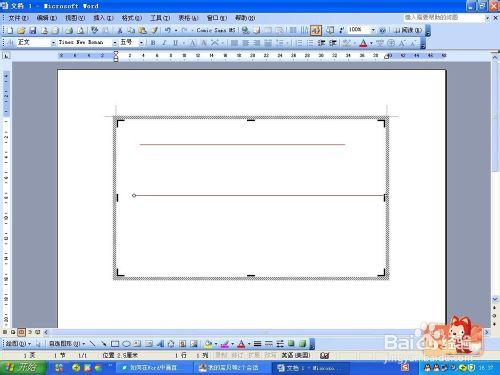如何在Word中畫直線及給直線上顏色?下面一起來學習一下。
工具/原料
電腦
Word 2003
方法/步驟
開啟Word 2003,右鍵點選”選單欄“,在下拉選項中選擇”繪圖“如圖所示
在文件下部隨即出現了一個繪圖工具欄,如圖所示。
點選繪圖工具欄中的”直線“,按住Shift,同時按住滑鼠左鍵,拖動直線的長度,想要多長就拖多長,如圖所示。
方法/步驟2
滑鼠左鍵點選直線選中,如圖所示
然後點選繪圖工具欄的”線條顏色“從中選擇你想要上的顏色,如圖所示。
方法/步驟3
滑鼠左鍵雙擊線條,彈出一個”設定繪圖畫布格式“的對話方塊,如圖所示
線上條下面的”顏色“中,選擇自己喜歡的顏色,最後點選”確定“,線條即上好顏色了,如圖所示
注意事項
以上是個人經驗,僅供參考。
如果覺得好,那就點個贊吧。